-
学习目标
-
Maven简介
-
Maven安装
-
Idea集成Maven
-
创建Maven工程
-
生命周期
-
依赖管理
-
拆分与聚合
-
私服
1.Maven简介
1.1 Maven是什么?

maven [ˈmevən] 是Apache公司的开源项目,是一个项目构建工具,用来管理依赖。
maven有两大核心功能:
-
管理依赖:对jar包统一管理,可以将项目需要的jar包下载到自己的本地Maven仓库中。
-
项目构建:项目在编码完成后,对项目进行编译、测试、打包、部署的一系列操作。
1.2 为什么要使用Maven?
我们需要提前比对一下传统方式构建的 web 项目与Maven构建的项目:
1)、此图为普通方式构建的项目
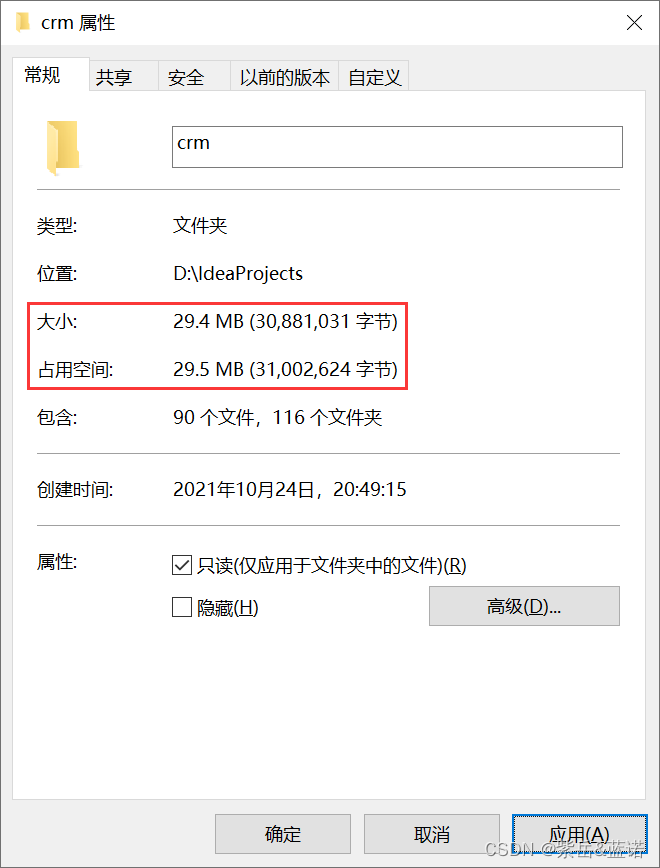
2)这是Maven构建的项目
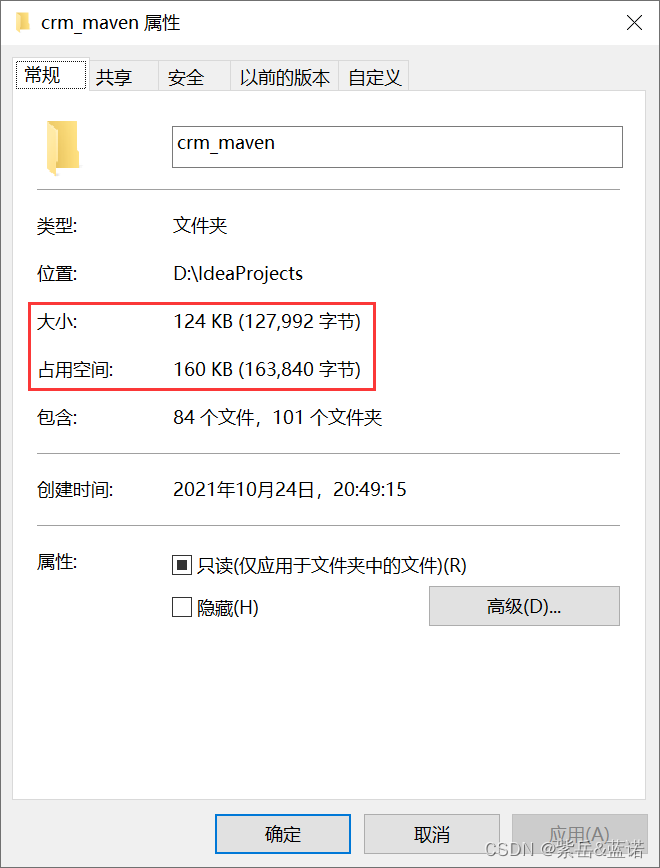
为何会有如此的差距呢?是因为我们的项目平时或多或少都会下载jar包,反而jar包需要占据很大的内存。那为何Maven构建的项目不需要jar 包呢?其实并不是Maven构建的项目不需要jar包,而是jar包并不是直接下载到项目里边。而是存放在自己电脑的Maven仓库中,在项目使用时直接去本地仓库拿就可以!因此会大大减少项目本身的大小!
1.3.Maven的jar包依赖是如何下载的?
1.3.1仓库
这里我们需要借助一张图片来进行介绍,上边我们提到为了使Maven项目规格变小,同时能够统一管理jar包;我们会将所需要的jar包依赖下载到本地仓库中供所有的项目使用,而不是放在每一个项目中。
-
本地仓库 :用来存储从远程仓库或中央仓库下载的插件和 jar 包
-
私服:如果本地需要插件或者 jar 包,本地仓库没有则去私服下载。(私服一般是指公司仓库)
注意:私服在十几年前网络不发达时比较流行,程序员在公司仓库下载使用。 -
中央仓库 :中央仓库服务于整个互联网,它是由 Maven 团队自己维护,里面存储了非常全的 jar 包,它包 含了世界上大部分流行的开源项目构件。注意:目前都是用此方式下载jar包。

1.2.2.坐标
什么是坐标?
作用:用于定位jar包在中央仓库中的位置 (这其中包含了该jar包的公司,名字,版本号 等信息)
举例:mybatis-3.4.5.jar
坐标:org.mybatis(公司) + mybatis(项目) + 3.4.5(版本信息)

<dependency>
<groupId>org.mybatis</groupId>
<artifactId>mybatis</artifactId>
<version>3.4.5</version>
</dependency>
只需要在项目中声明这段代码,告诉Maven该项目需要哪个版本号的哪个jar包,Maven会根据信息在自己的仓库中寻找,如果没有就会去中央仓库下载到本地仓库供项目使用!
2.Maven安装
2.1.下载
接下来就是正题了,我们了解了Maven的概念以及优势后,就要正式使用它。在使用前我们需要下载Maven。
官网:Maven – Welcome to Apache Maven
2.2.解压
Maven 下载后将 Maven 解压到一个没有中文没有空格的路径下, 解压后目录结构如下:
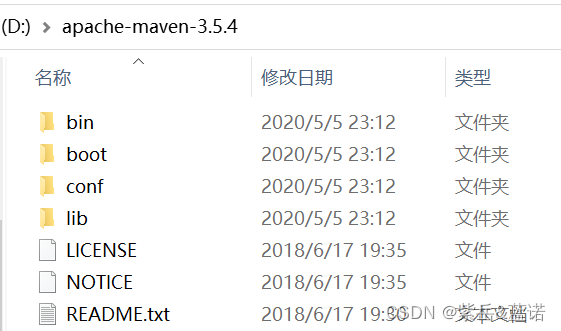
bin:脚本命令
boot:引导程序,如类加载器等
conf:配置文件,如 setting.xml 文件
lib:maven 本身运行所需的一些 jar 包
2.3.配置环境变量
安装前提:maven是由java语言开发,它的运行依赖于jdk
安装步骤:
-
配置MAVEN_HOME
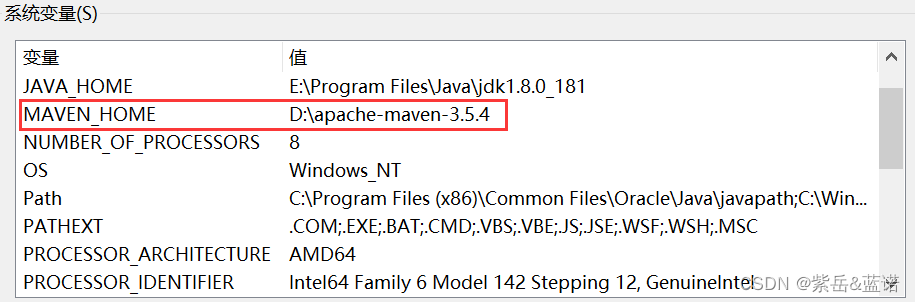
-
将MAVEN_HOME环境变量配置到path中
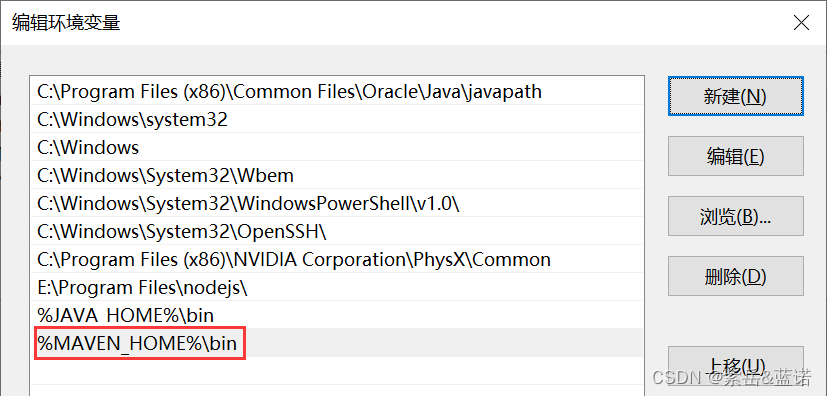
3. 测试
找开 cmd 命令,输入
mvn –version命令,如下图
2.4.配置阿里云镜像仓库
直接从maven中央仓库下载速度非常慢,因为毕竟是外网,我们可以在settings配置文件中,配置阿里云镜像仓库:以后下载不需要千里迢迢去到外网了。
<mirror>
<id>nexus-aliyun</id>
<mirrorOf>central</mirrorOf>
<name>Nexus aliyun</name>
<url>http://maven.aliyun.com/nexus/content/groups/public</url>
</mirror>
2.5.配置本地仓库路径
打开 settings.xml文件,配置如下:
<localRepository>D:\mvn_repository</localRepository>
3.Idea集成Maven
3.1.配置maven
打开:File | Settings | Build, Execution, Deployment | Build Tools | Maven
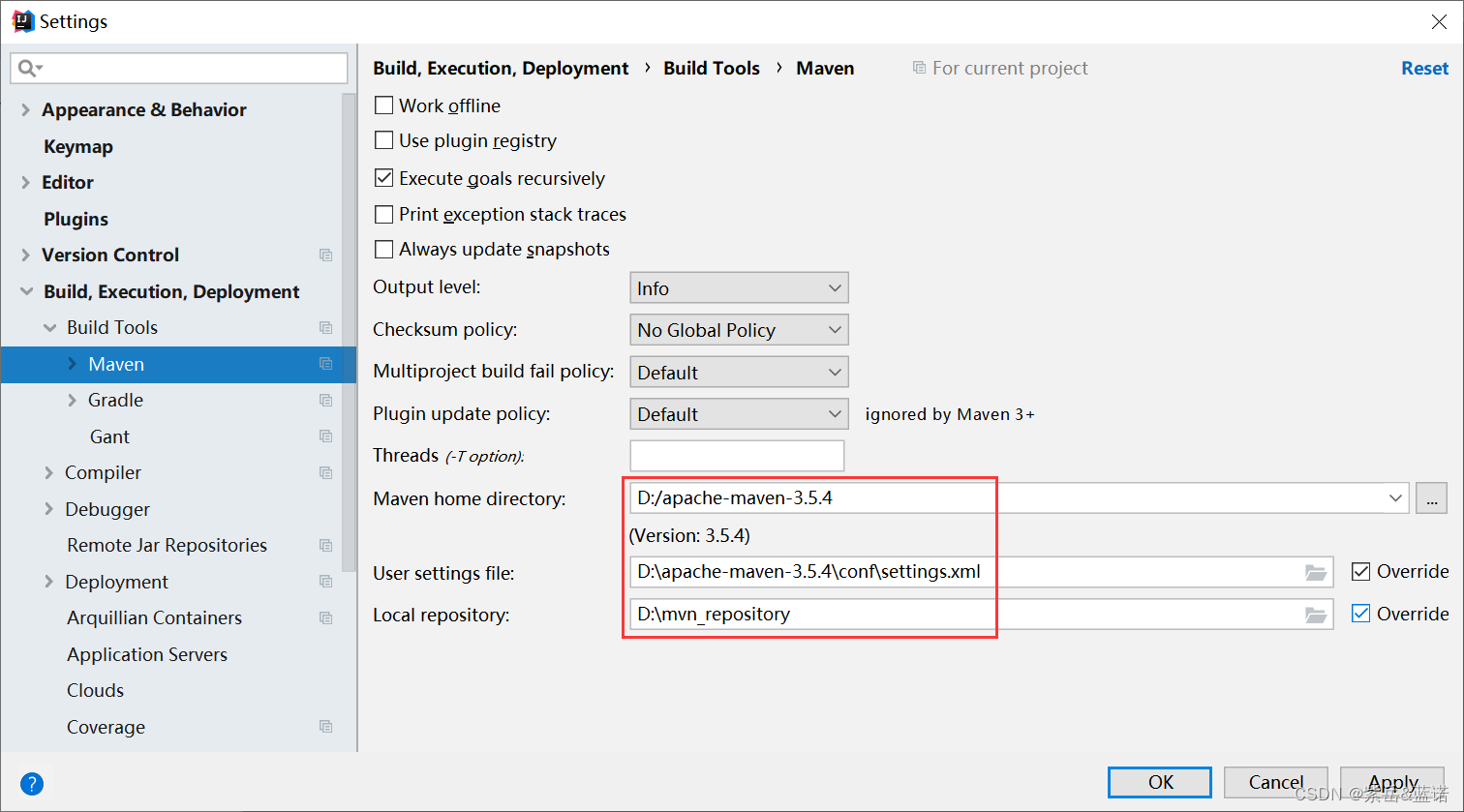
3.2.设置idea自动导入依赖
第一种方式:首次在pom文件中添加依赖时,IDEA右下角会弹框提示是否开启自动导入,点击开启即可。
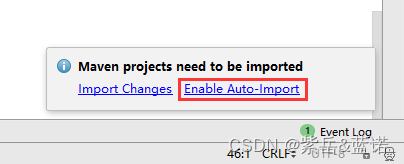
第二种方式:File | Settings | Build, Execution, Deployment | Build Tools | Maven | Importing

4.创建maven工程
4.1.创建工程
4.2.1.创建工程
-
选择maven
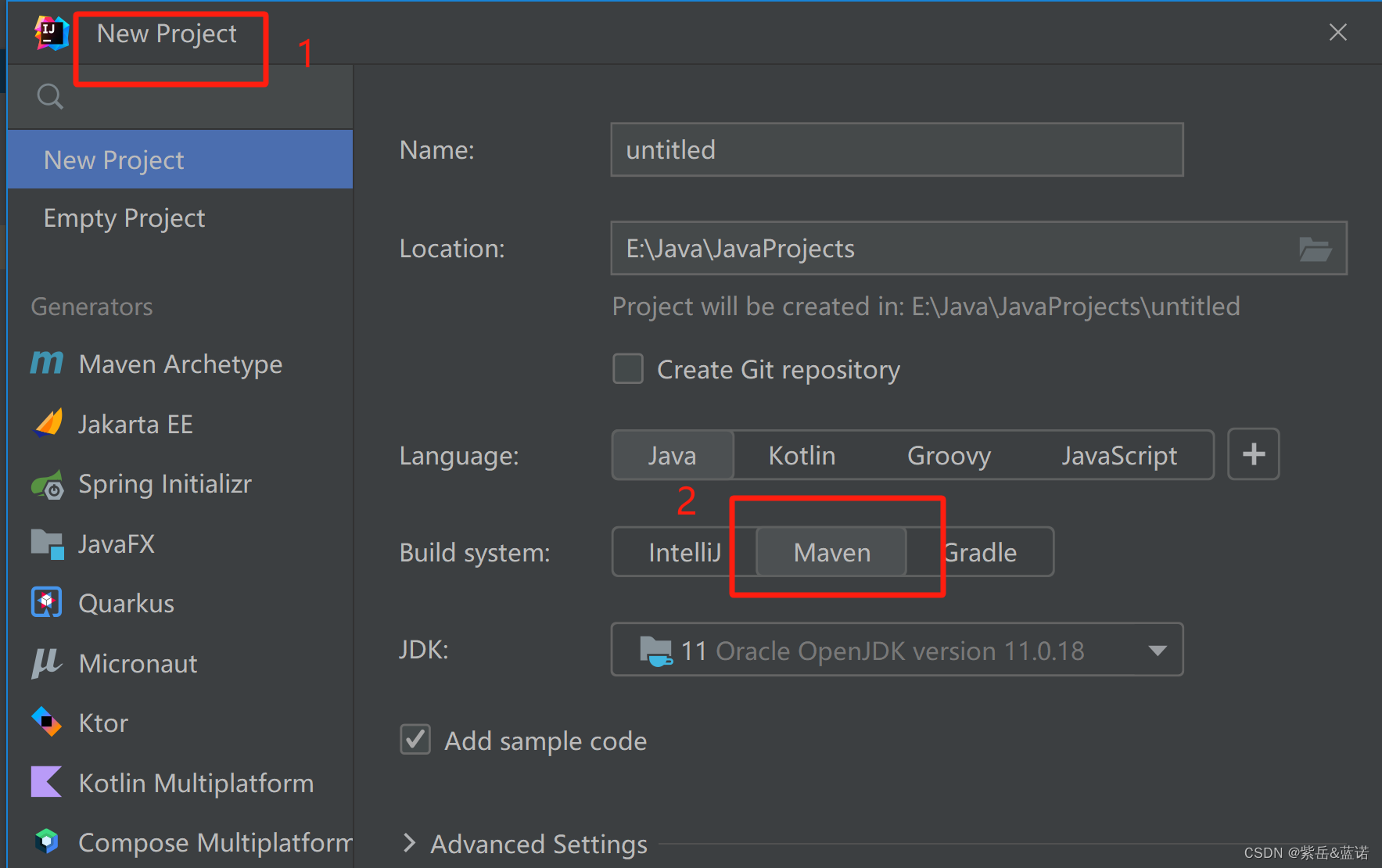
2. 设置工程名
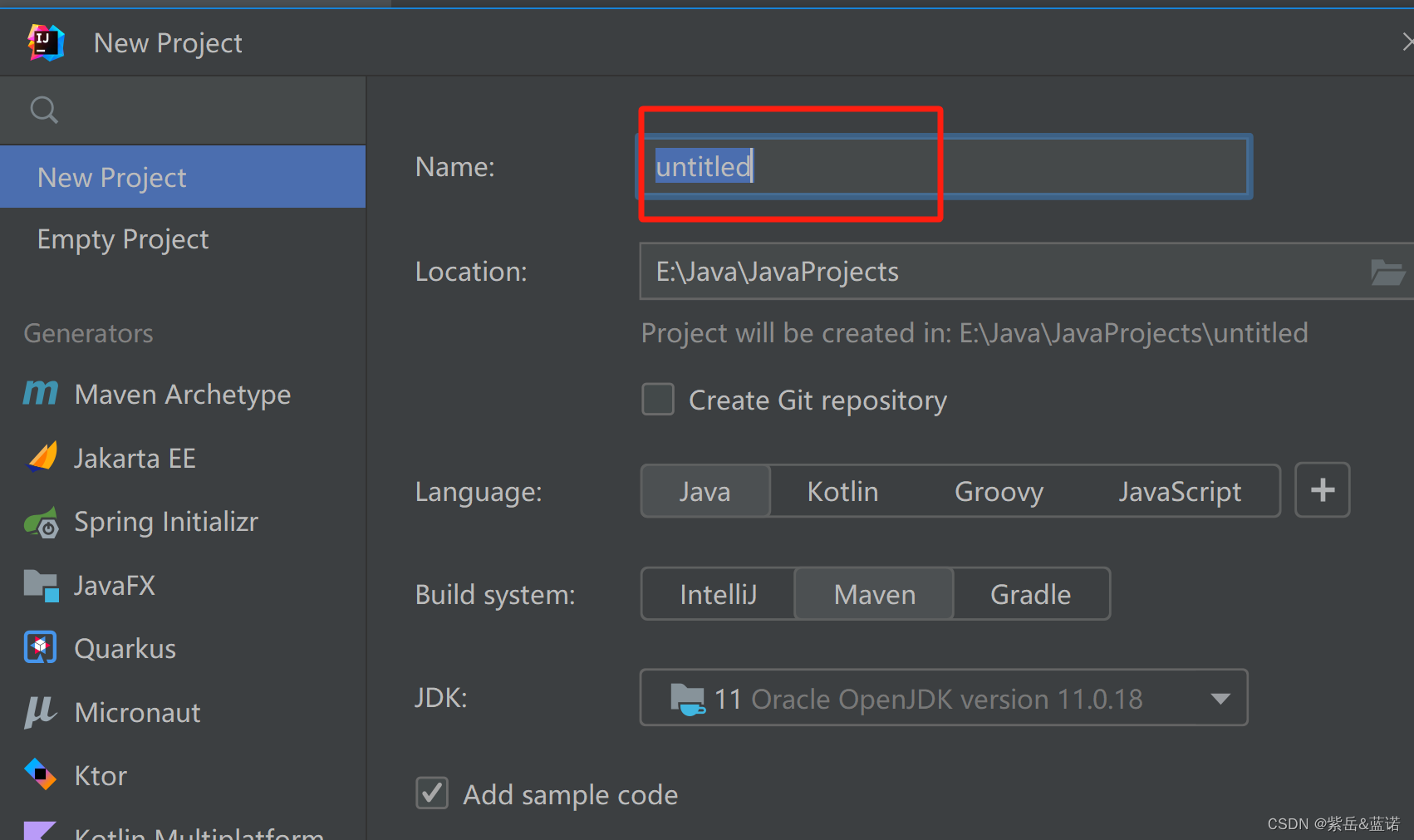
3.设置工程位置
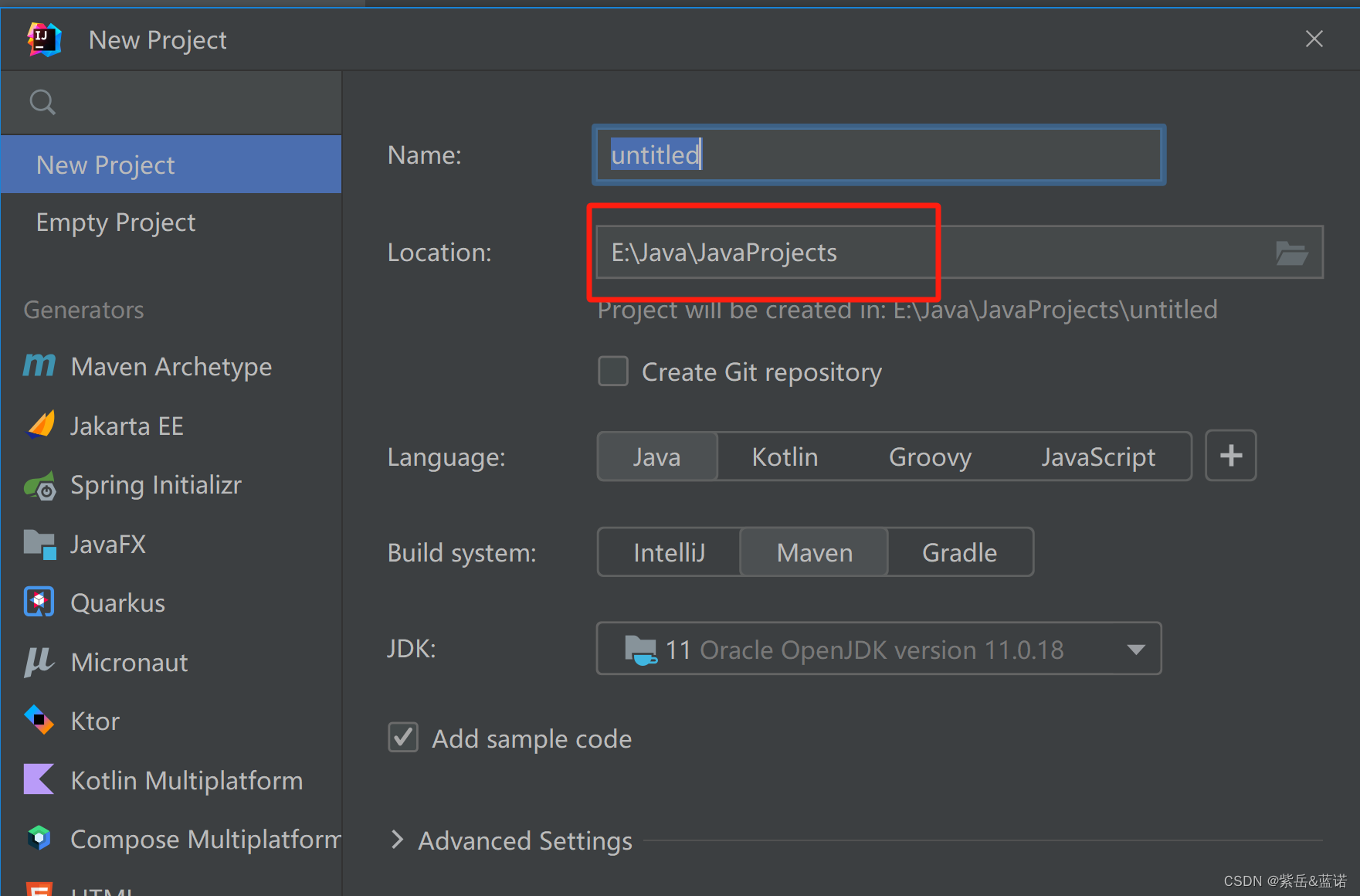
4.2.maven工程目录结构
目录结构如下图:
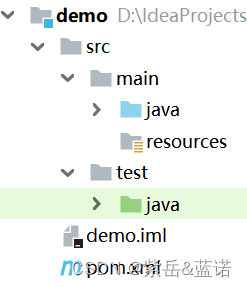
-
说明:
-
|---src:源码
-
|--- |---main:存放主程序
-
|--- |--- |---java:java源码文件
-
|--- |--- |---resource:存放框架的配置文件
-
|--- |--- test:存放测试程序
-
|---pom.xml:maven的核心配置文件
4.3.添加依赖(这里以junit依赖为演示)
-
查找坐标
在浏览器打开https://mvnrepository.com/,搜索查找junit的坐标
-
在pom文件添加依赖
<dependencies> <dependency> <groupId>junit</groupId> <artifactId>junit</artifactId> <version>4.12</version> </dependency> </dependencies>
添加依赖后点击右上角的小刷子,MAVEN工程将自动在本地仓库中寻找该依赖,为我们导入该依赖到项目中,如果本地仓库没有,将自动去阿里仓库下载到本地仓库,并导入。
到这里,我们就该结束了,希望不才的我能够帮到你们,喜欢的点个关注,我们下期见!








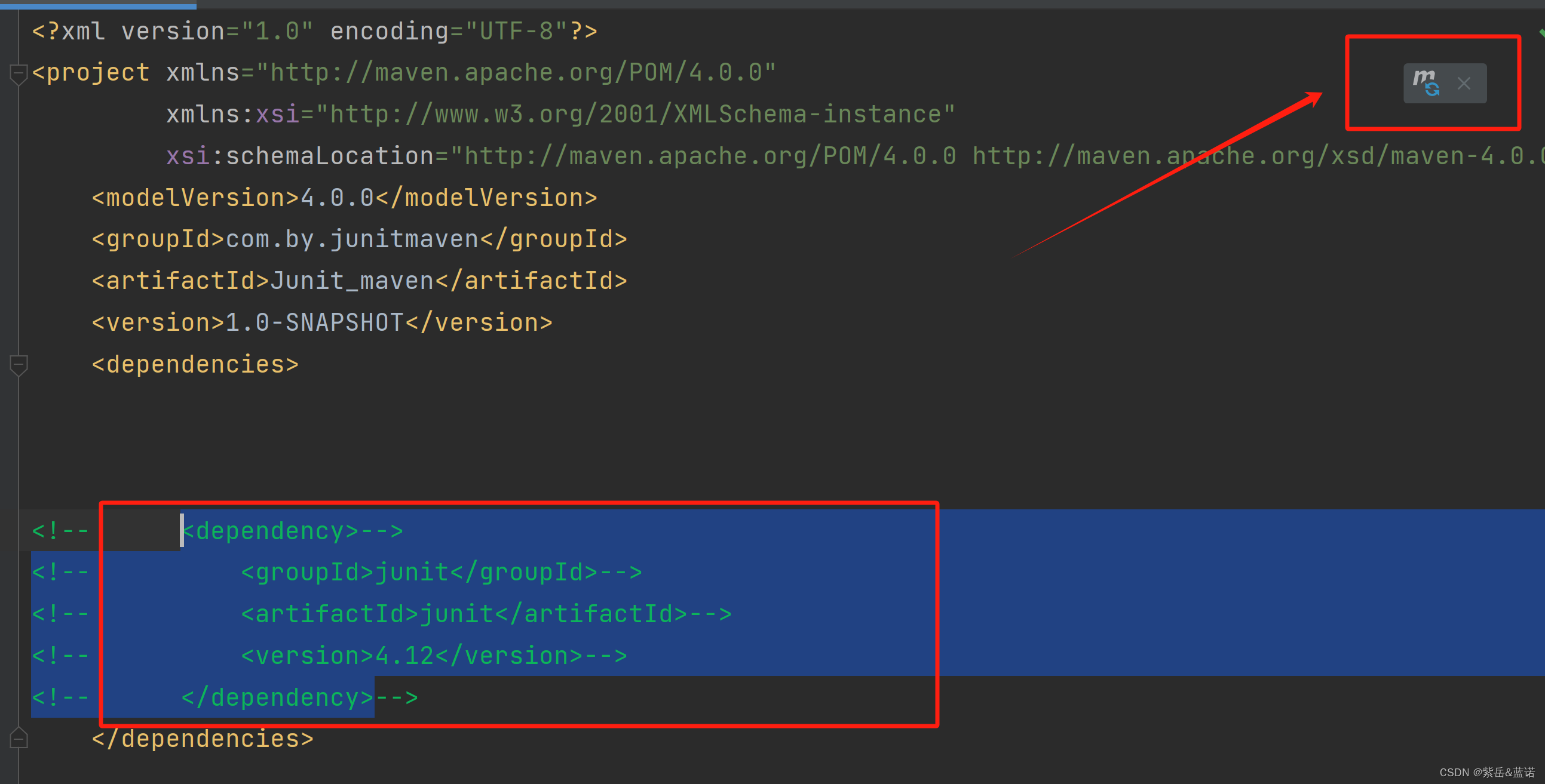














 1万+
1万+

 被折叠的 条评论
为什么被折叠?
被折叠的 条评论
为什么被折叠?








